
エックスサーバーでのメールアドレスの作り方が知りたい…!
エックスサーバーでは、独自ドメインを使ったメールアドレスをカンタンに作成できます。
この記事では、エックスサーバーでのメールアドレスの作り方(追加、変更、削除、Gmail連携まで)を画像を使ってわかりやすく解説します。
パソコンに詳しくない人も、この記事でやさしく解説するからチェックしてみてね!
おすすめのメールサーバー


あいり(この記事を書いた人)
- 元米国サイバーセキュリティー会社員
- 営業職・エンジニアなどを経験して独立
- 普段はただのアメリカ在住の2児の母親
本ブログでは、個人でできるセキュリティー対策を「小学生にも分かるように…」をモットーに執筆中。
エックスサーバーでメールアドレスを作成する前に…


エックスサーバーでメールアドレスを作成するには、下記の2つが必要です。
- エックスサーバーへの契約
- 独自ドメインの取得
お得なキャンペーン実施中!!
エックスサーバーを契約するなら今がチャンス!!
国内シェア率No.1の人気「エックスサーバー」が…
今なら30%OFF!!!
さらに!
独自ドメインが2つ永久無料の特典も付いてくる!
12月4日 17:00までの期間限定なので、初期投資が抑えられる今のうちに契約しておきましょう!
↓下のボタンから申し込むと30%OFFが適用されます↓
<公式サイトwww.xserver.ne.jp>
すでにエックスサーバーの契約が済んでいる方は、「エックスサーバーでメールアドレスを作成する方法」へ進んでください。
エックスサーバー契約+独自ドメイン取得の流れ【所要時間:5分】
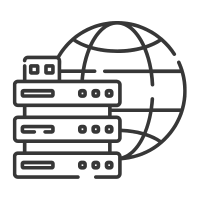
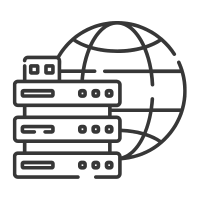
エックスサーバー契約+独自ドメイン取得は5分もあればできます。
契約は以下のような流れになります。
エックスサーバーの申し込み
所要時間:3分
料金の支払い
所要時間:1分
独自ドメインの取得(無料)
所要時間:1分
それでは実際に申し込みをしていきましょう!
①エックスサーバーの申し込み【所要時間:3分】
エックスサーバー公式ページ(www.xserver.ne.jp)から、「お申し込み」をクリックします。


※キャンペーンを実施している場合は、キャンペーンのバナーからお申し込みください。
「10日間無料お試し!新規お申込み」をクリックします。
\今なら30%OFFで使える/


サーバーのプランなどを選択します。


- サーバーID:
そのままでも変更してもどっちでもOK! - プラン:
個人でメールアドレスを作る場合は「スタンダード」プランで十分です。
参考として、Gmailは容量15GBまで無料で使えます。 - WordPressクイックスタート:
今回はメールアドレスを作成するのが目的なので「利用する」のチェックは外します。
メールアドレス、パスワード、登録区分、名前、フリガナを入力します。


登録区分:
日本で登記がある場合は「法人」、それ以外は「個人」を選択します。
郵便番号、住所、電話番号を入力し、利用規約に同意します。全て入力したら「次へ進む」をクリックします。


先ほど入力したメールアドレスに確認コードが届きますので、コードを入力して「次へ進む」をクリックします。


申込内容を確認し、「この内容で申し込みをする」をクリックして完了です。


サーバー設定完了のメールが届いたら、料金支払いをしていきます。
②料金の支払い【所要時間:1分】
サーバーにログインし、管理画面の右上の方にある「料金支払い」をクリックします。


対象サーバーにチェックを入れ、契約期間を選択して「支払方法を選択する」をクリックします。


長期契約するほど、月々の料金が安くなります。
メールは長期で使うものなので、12ヶ月〜がおすすめです!
支払い金額を確認し、支払い方法の選択をします。


「決算画面へ進む」をクリックし、支払い情報を入力したら完了です。
③独自ドメインの取得【所要時間:1分】
次に、独自ドメインを取得していきます。
エックスサーバーでは独自ドメインが永久無料だよ!
エックスサーバーのトップページ左の「各種特典のお申し込み」から取得申請をしていきます。


「この特典を利用する」をクリックします。


区分は「新規取得」、ドメイン名に取得したい独自ドメインを入力して「検索する」をクリックします。


- 名前をいれる
- 短く・わかりやすいドメイン名にする
- ブランド名や会社名を入れる(ブランド化)
例:名前、イニシャル、職種(design, programerなど)
例:プライベートなら、tanaka.family.com(名前.ファミリー.com), k-airi.com(イニシャル-名前.com)など
私は「苗字family.com」にして家族みんなで使えるドメイン名にしたよ!(例:@tanaka.family.comなど)
希望するドメインを検索すると、取得の可否の一覧が出てきます。
希望するドメインが取得できるようだったら「選択したドメインの特典申請をする」をクリックします。


独自ドメインの取得はこれで完了です。
次は実際にメールアドレスを作ってみましょう!
エックスサーバーでメールアドレスを作ってみましょう!【画像つきで解説】


それでは実際に、エックスサーバーでメールアドレスを作成してみましょう!
①サーバーパネルをログインして開く
ログイン後のトップページから、サーバー管理をクリックします。


②メールアカウント設定画面から追加・取得
サーバーパネルの「メール」カテゴリからメールアカウント設定をクリックします。
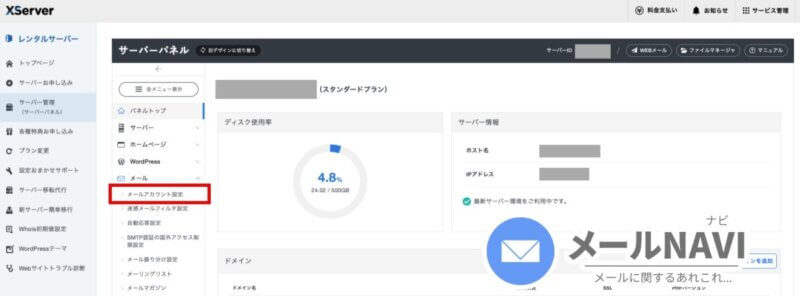
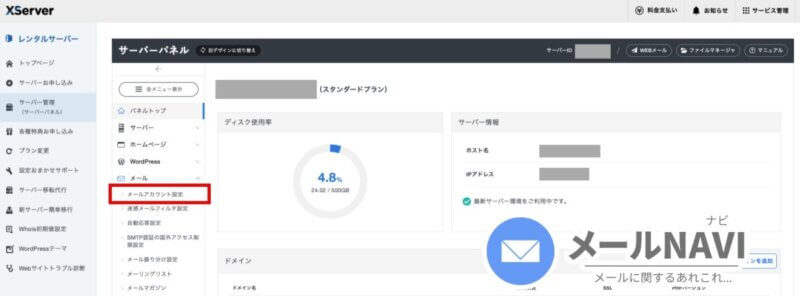
メールアカウント設定のタブから+メールアカウントを追加をクリックします。
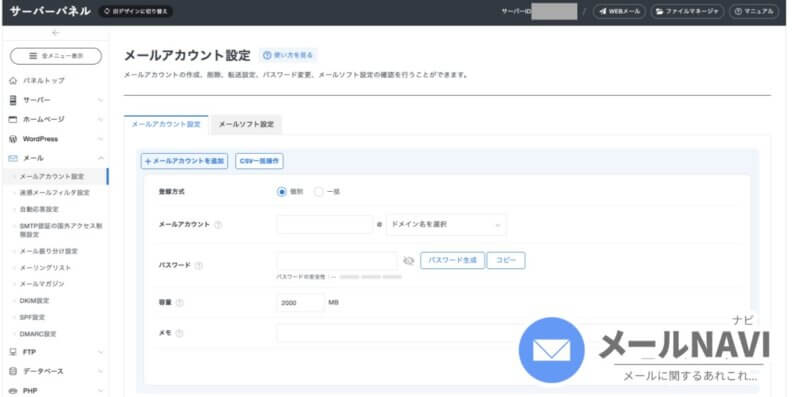
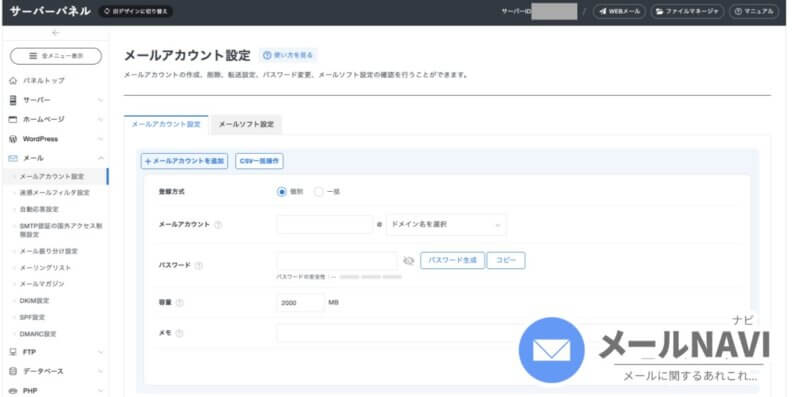
作成したいメールアドレスを入力します。(例:info@ドメイン名)
- 登録方式:
一個ずつ作る場合は「個別」、一気に作りたい場合は「一括」。 - メールアカウント:
作りたいメールアドレスを入力する。@以降はドメイン名を選択します。 - パスワード:
メールアカウントのパスワードを作成します。 - 容量:
最初はデフォルトの2000MBでOK!後でいつでも変更可能です。
入力後は追加するをクリックして、メールアドレスの作成が完了です。
- bank@…(銀行用)
- magazine@…(メルマガ用)
- work@…(仕事用)
- online-shopping@…(オンラインショッピング用)
- info@…(その他)
メールアドレスを複数作りたい場合は、上記の手順を繰り返すか「一括」をクリックして作ってみてね!
XserverのWebメールの使い方
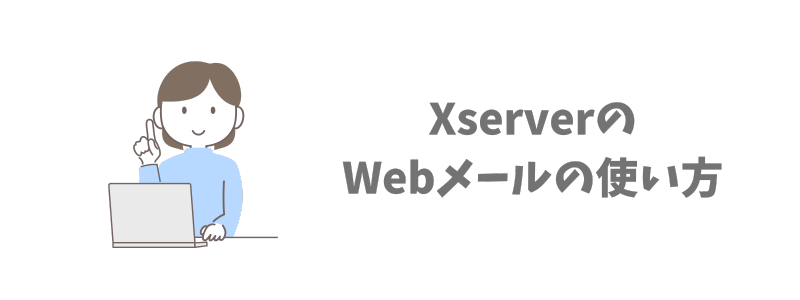
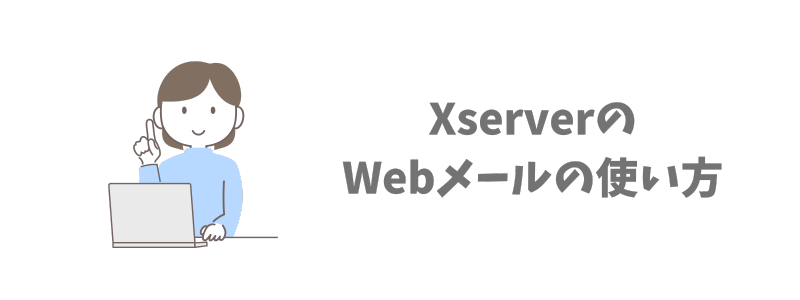
早速作ったメールアドレスをWebメールで確認してみましょう!
XserverのWebメールにログインします。
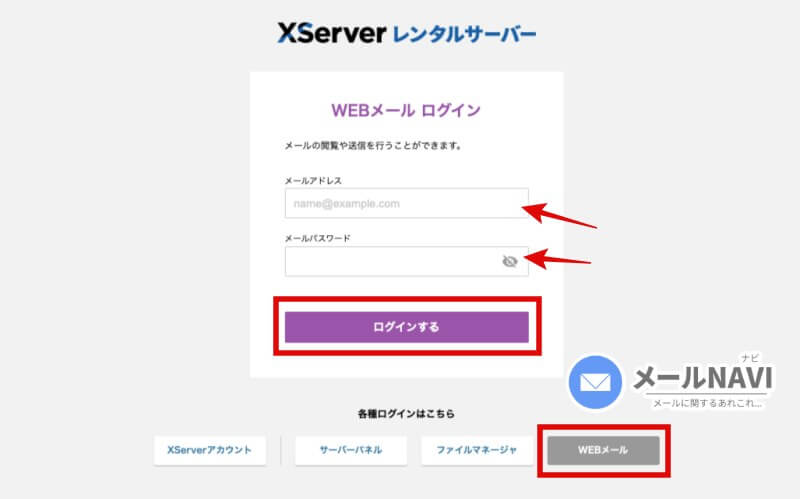
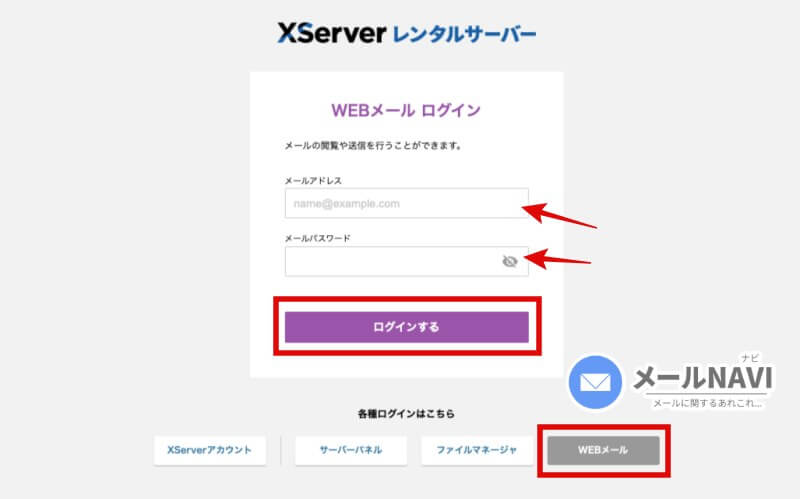
先ほど設定したメールアドレスとパスワードを入力してね!
Webメールにログインするをクリックします。
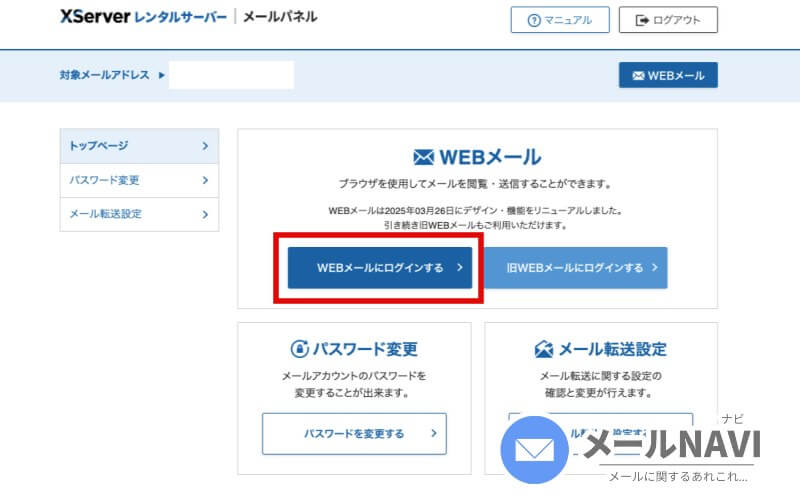
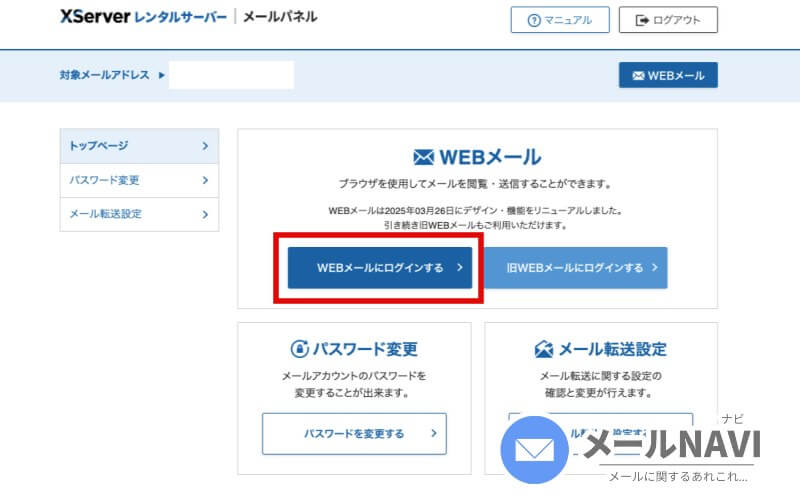
旧Webメールでもいいけど新しい方が見やすいからおすすめ!
そうするとWebメールが開きます。
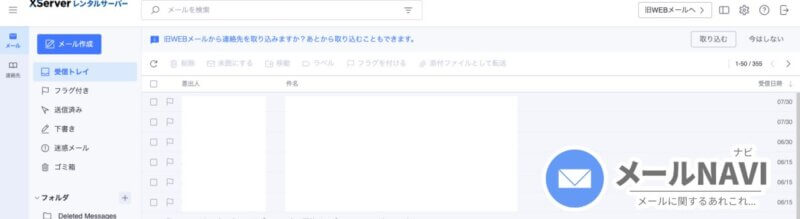
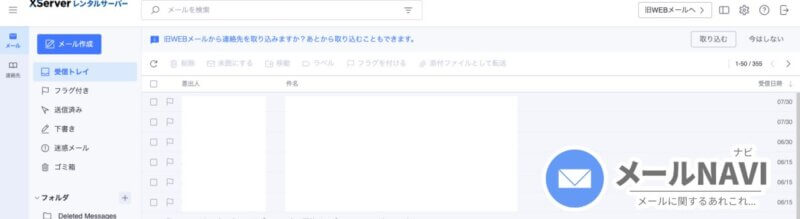
見方や使い方は、ほぼGmailと同じです。
Xserverのメール設定方法【OutlookやGmailなど】


エックスサーバーのメールは、GmailやOutlookでも送受信することができます。
各メールソフトでの送受信設定はコチラ。
1. メールソフトへの設定(Outlook)
エックスサーバーで作成したメールアドレスをOutlookで送受信する設定はコチラです。
- Outlookを起動します。
ファイル>アカウント設定>アカウントの追加をクリックします。- メールアドレスとパスワードを入力し、
自分で手動設定を選びます
- アカウントの種類:「IMAP」を選択
- 受信・送信サーバー:svから始まるメールサーバー
- ポート:受信メール:993、送信メール:465
- 暗号化方法:SSL/TLS
※POPサーバー・SMTPサーバーは、サーバーパネルのメールアカウント設定>メールソフト設定タブに記載されています。
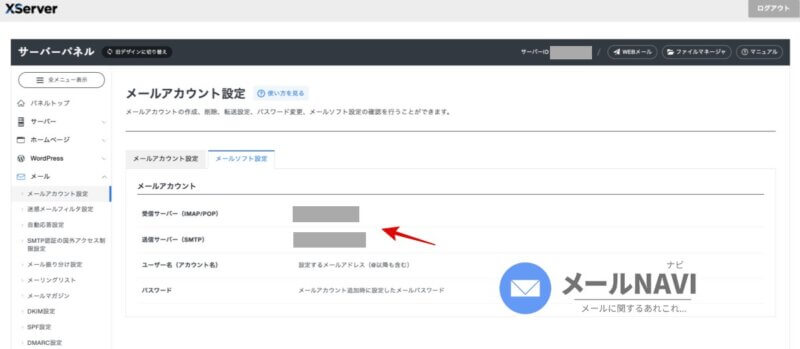
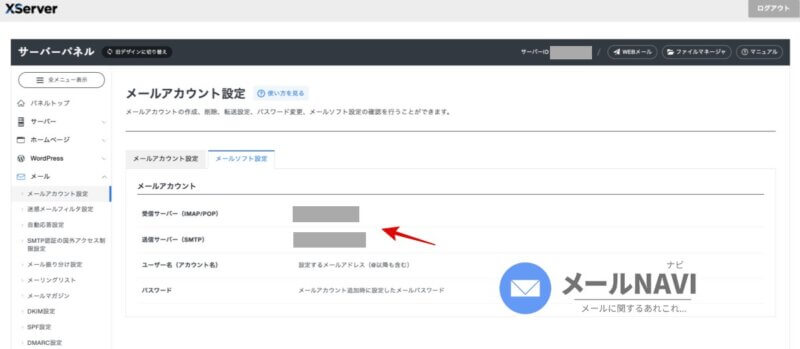
メールアカウントのパスワードを入力する。
2. Gmailでの送受信設定
エックスサーバーで作成したメールアドレスをGmailで送受信する設定はコチラです。
- Gmailの
設定>アカウントとインポートをクリックします。 - 他のアカウントでメールを確認から
メールアカウントを追加をクリックします。 - エックスサーバーで作成したメールアドレスを入力します。
- POPサーバー・SMTPサーバーの設定を入力します。
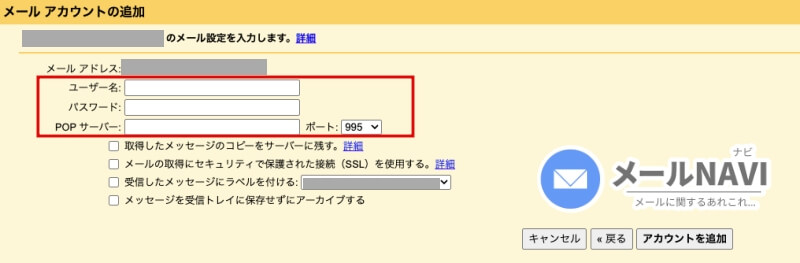
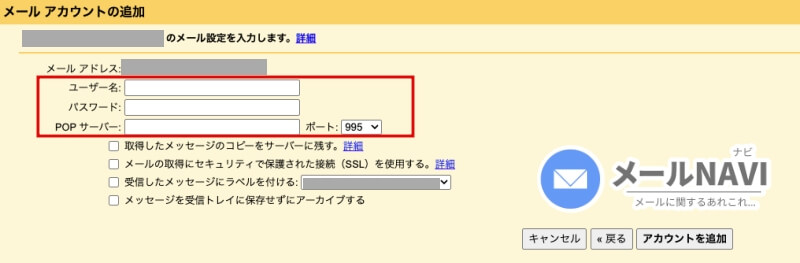
ユーザー名:メールアドレス
パスワード:メールアカウントのパスワード
POPサーバー:svから始まるメールサーバー
SMTPサーバー:svから始まるメールサーバー
ポート:995(受信メールサーバー)、465(送信メールサーバー)
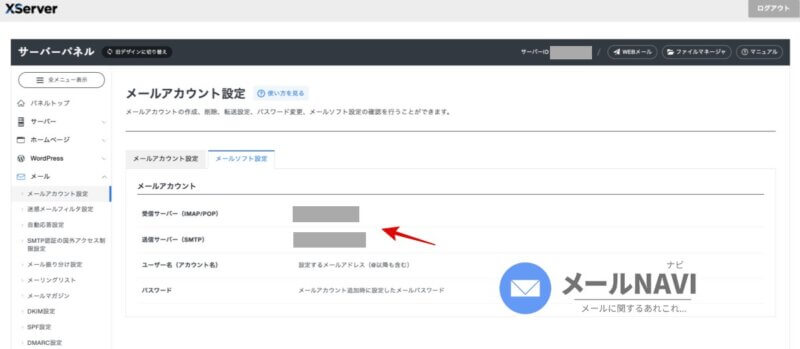
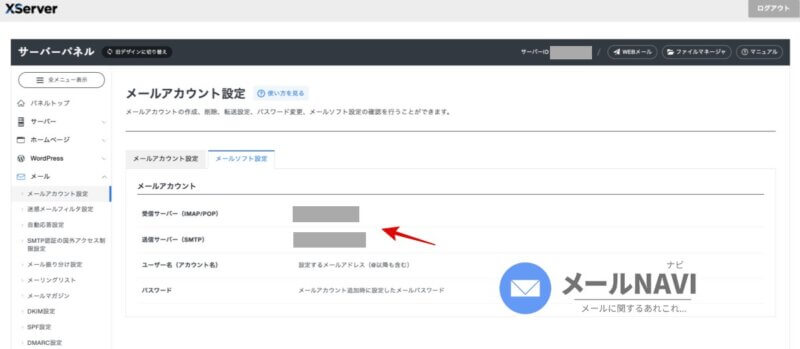
POPサーバー・SMTPサーバーは、サーバーパネルのメールアカウント設定>メールソフト設定タブに記載されています。
3. iPhoneメールの設定
エックスサーバーで作成したメールアドレスをiPhoneで送受信する方法は、とてもカンタンでQRコードを読み込むだけ!
メールアカウント設定のQR表示をクリックします。
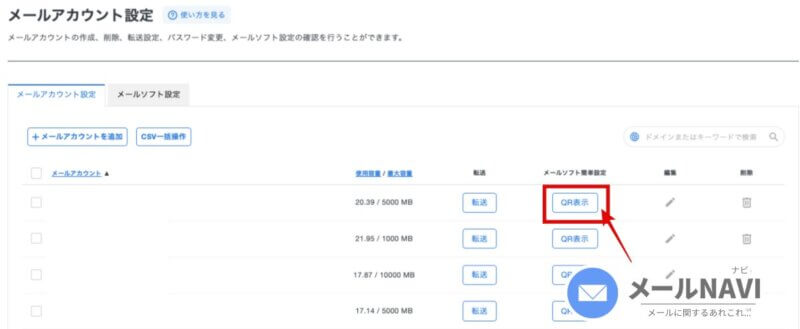
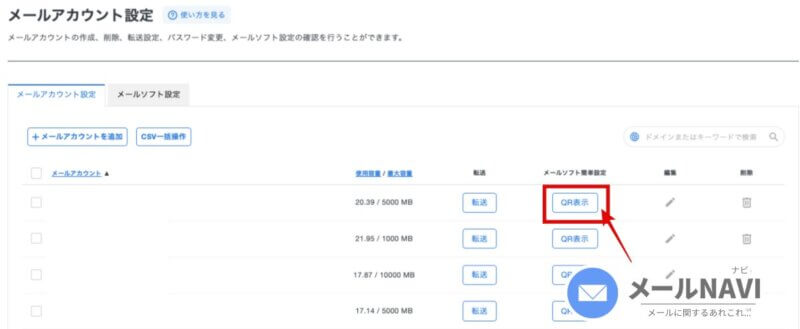
QRコードが出てくるので、iPhoneやiPadで読み込めば設定完了です!
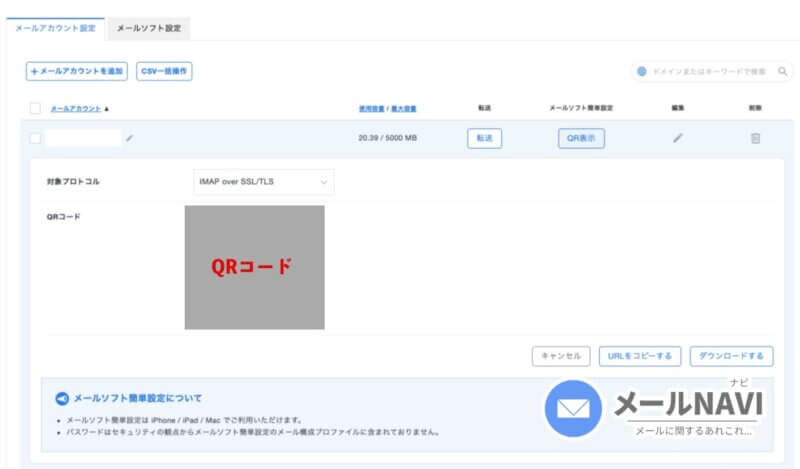
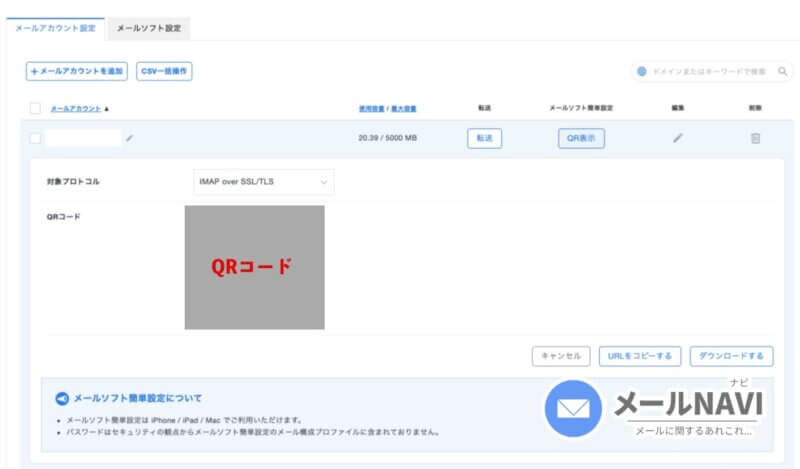
QRコードを利用しない方法で設定する場合は、下記の動画を参照してくださいね!
エックスサーバーのメールアドレスの追加・変更・削除など


エックスサーバーのメールアドレスを作った後の管理の仕方(追加・変更・削除など)をご紹介します。
メールアドレスを追加する方法
メールアカウント設定タブから+メールアカウントを追加をクリックして新規作成が可能です。
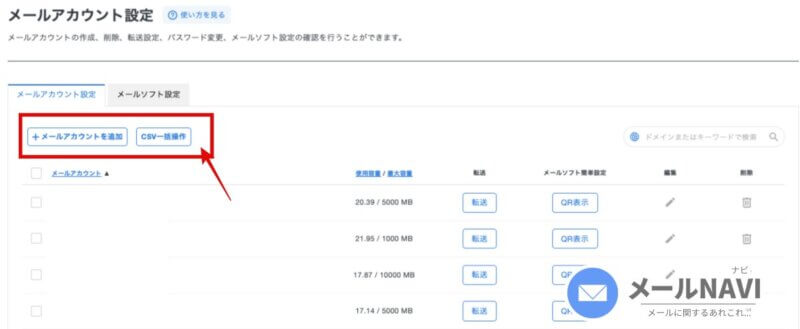
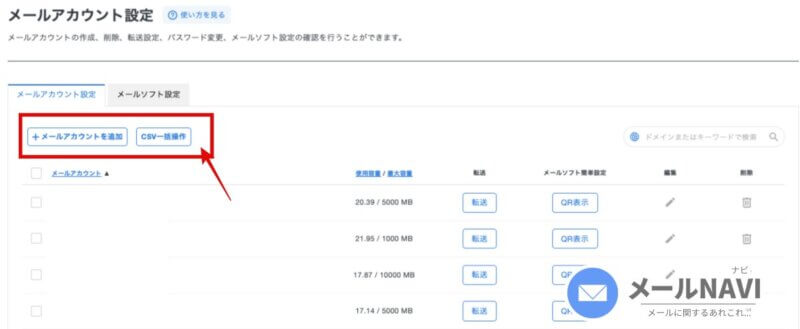
上記のメールアドレスを作成する方法と同じ手順で何個でも作れます。
メールアドレスを削除する方法
メールアカウント一覧から、削除したいアドレスの右側にあるゴミ箱ボタンをクリックすると、削除することができます。
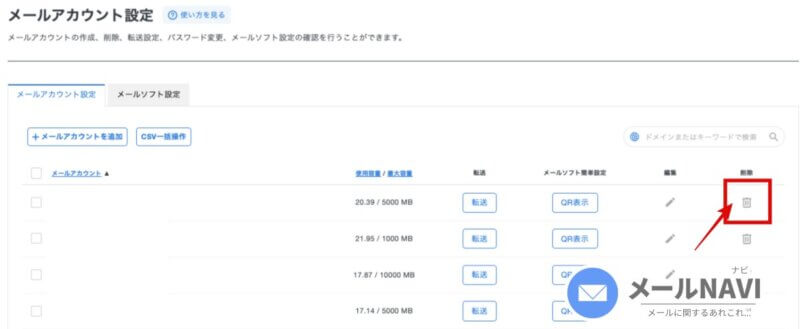
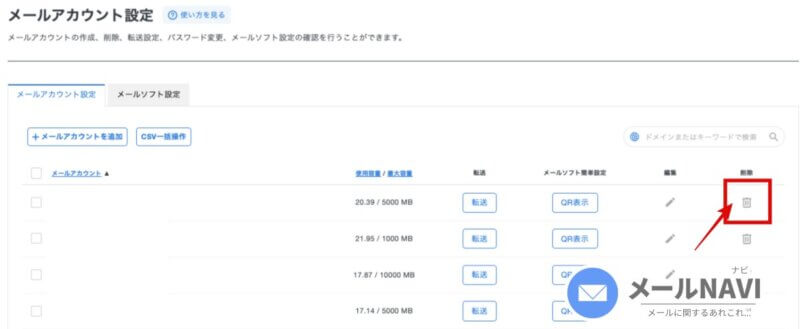
メールアドレスを変更する方法
すでに作成したメールアドレス自体の変更はできません。
メールアドレスを変更したい場合は、新たにメールアドレスを作成し、古いメールアドレスを削除してください。
古いメールアドレスで登録しているサイト(銀行やアマゾンなどのWebサイト)には、一つずつ自分で新しいメールアドレスに変更する必要があるので注意!
メールアドレスのパスワードを変更する方法
メールアカウント一覧から、変更したいアドレスの右側にある編集ボタンをクリックします。
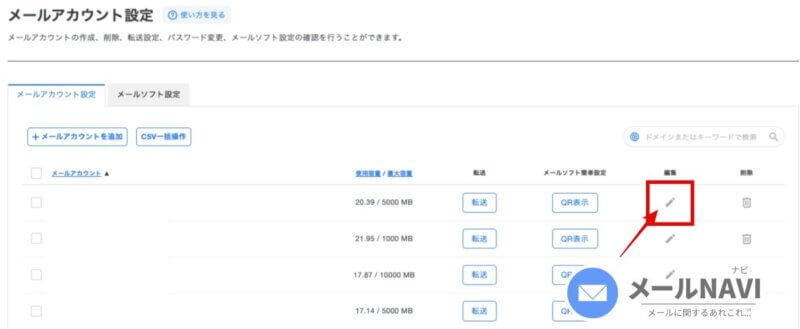
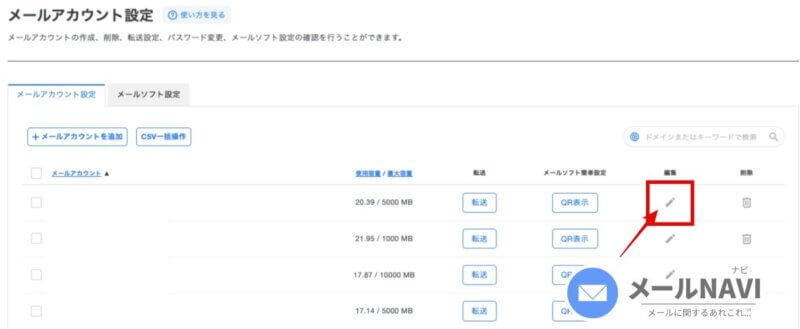
新しいパスワードの欄に入力し、設定するをクリックして変更は完了です。
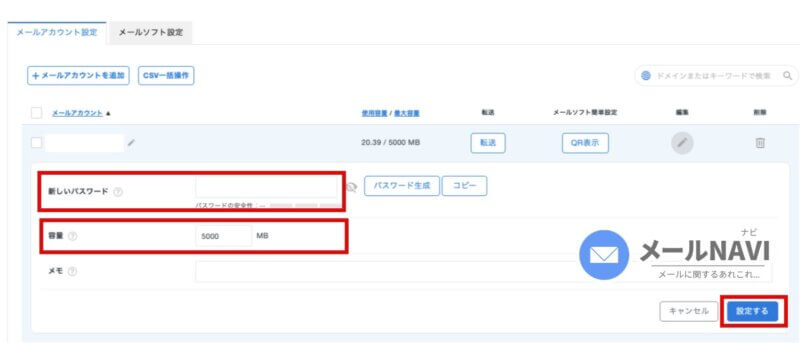
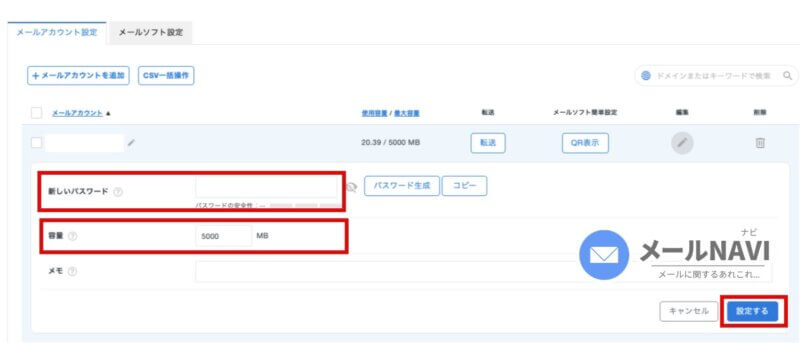
メールアドレスの容量を変更する方法
メールアカウント一覧から、変更したいアドレスの右側にある編集ボタンをクリックします。
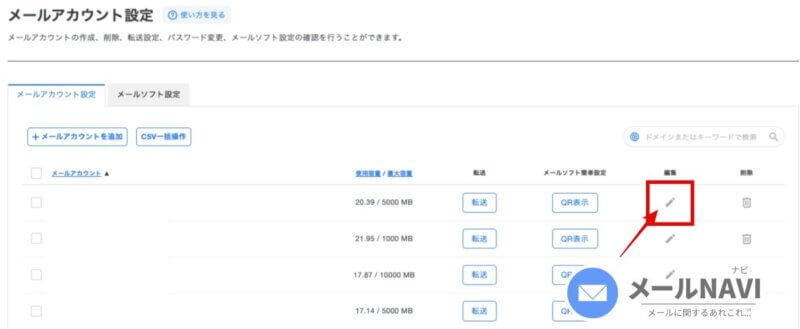
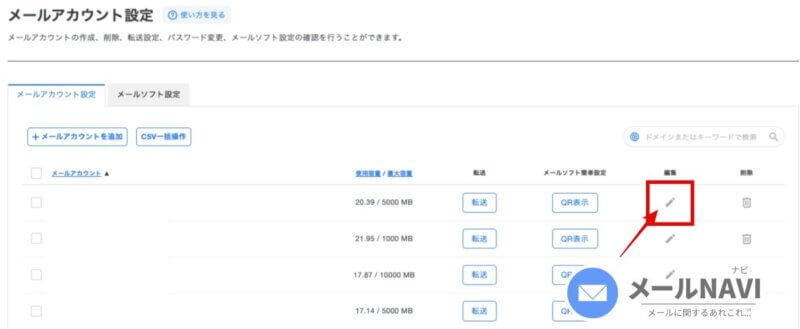
容量の欄に希望する容量を入力し、設定するをクリックして変更は完了です。
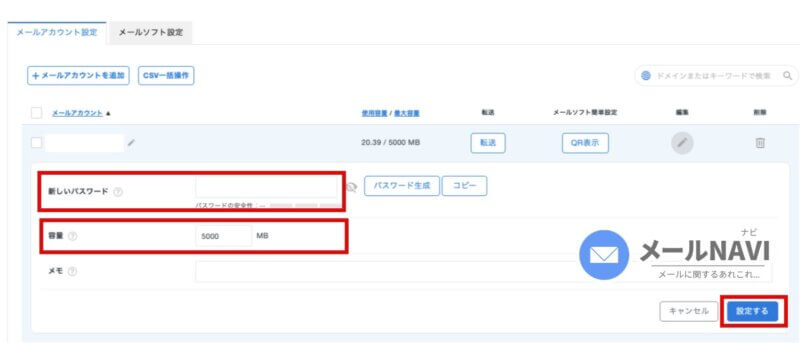
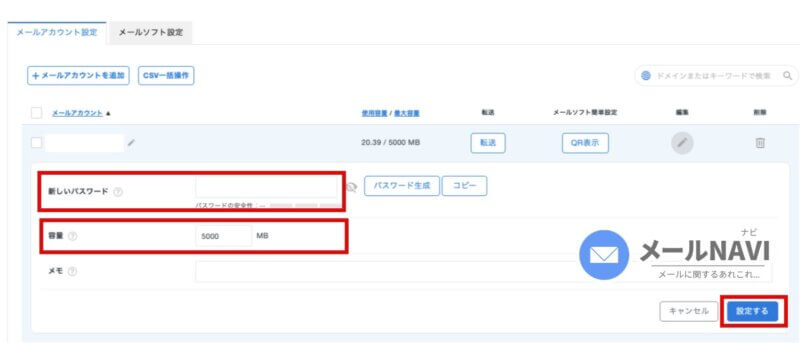
エックスサーバーで迷惑メールフィルタを設定する方法


エックスサーバーでは、フィッシングメールなどの不正メールを高精度で検知する高性能スパムフィルタ「Cloudmark Authority」を搭載しています。
Gmailなどのフリーメールにはない機能なので、設定しておきましょう。
設定しておくと迷惑メールに悩まされる心配がないよ!
サーバーパネルから迷惑メールフィルタ設定を開き、対象のドメインの編集アイコンをクリックします。
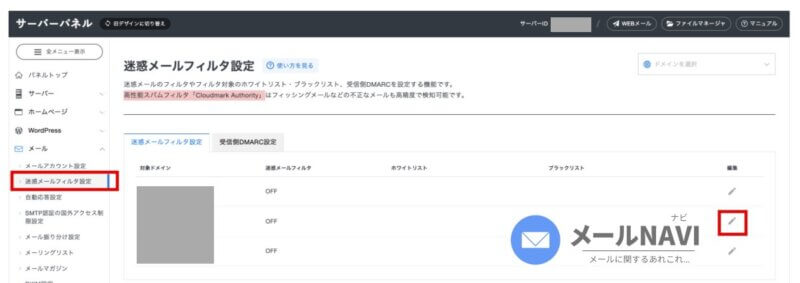
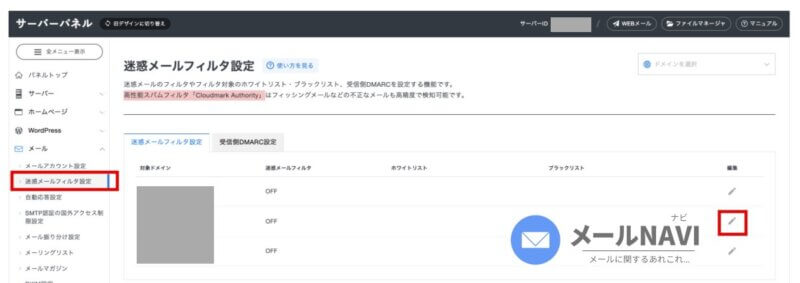
スパムフィルタをON、検知時の処理(スパムメールをどうするか)を選択して、設定をクリックします。
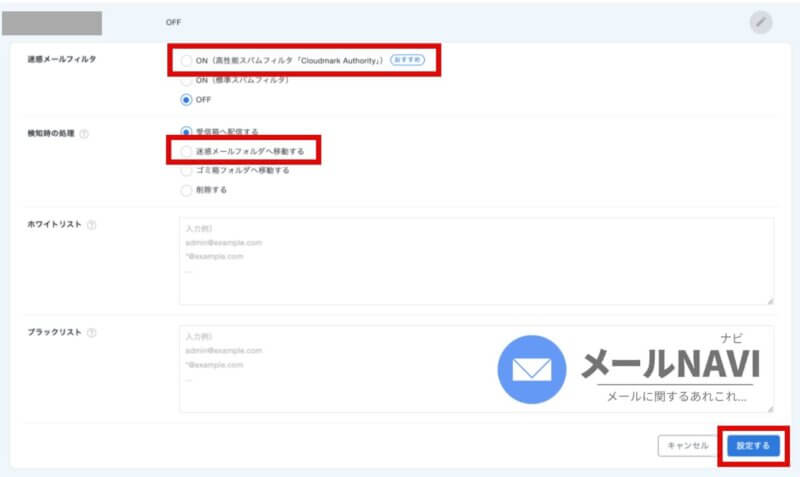
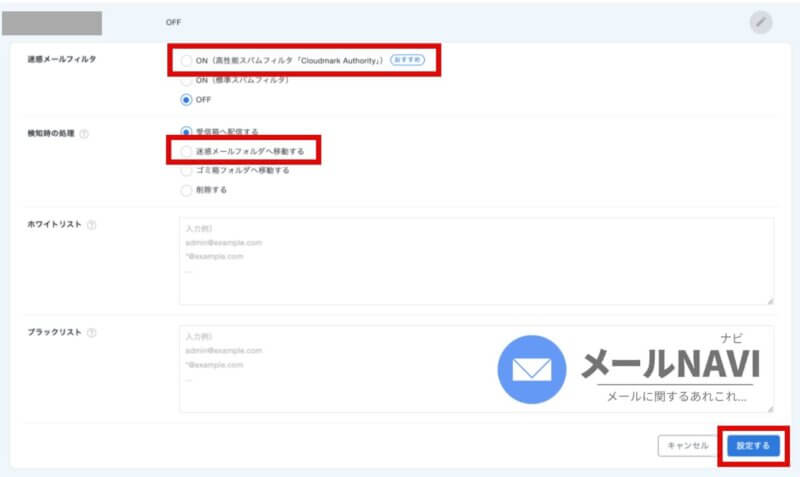
迷惑メールフィルタ:高性能スパムフィルタ「Cloudmark Authority」がおすすめ
検知時の処理:どれでもOK!
迷惑メールフィルタがONになっていることを確認します。
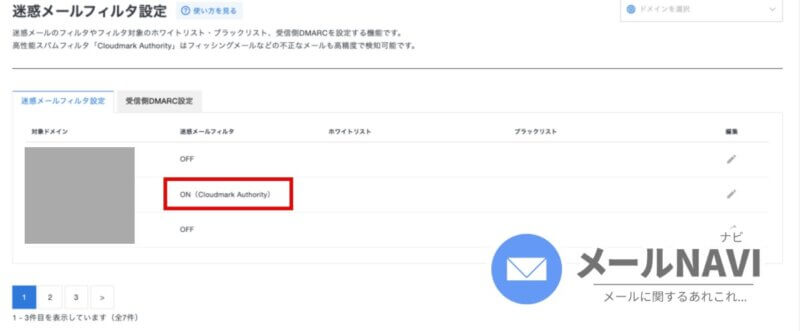
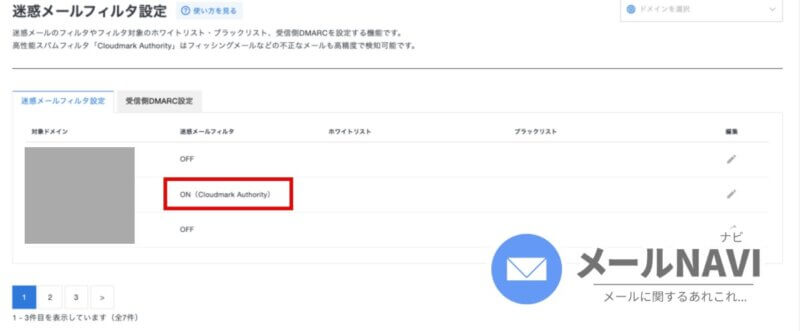
エックスサーバーのメールに関するよくある質問(FAQ)


エックスサーバーでのメールアドレス作成に関するよくある質問をまとめてみました。
エックスサーバーならメールアドレスが初心者でもカンタンに作れる!
本記事では、エックスサーバーでメールアドレスを作成する方法を初心者向けにご紹介しました。
エックスサーバーなら、独自ドメインメールアドレスを簡単に、複数のメールを無料で作成できます。
- 複数アドレスの作成や容量変更が柔軟にできる
- GmailやOutlookなど外部サービスとの連携も可能
- 迷惑メールフィルタが高性能
この記事を参考に、ぜひエックスサーバーで自分のドメインメールを作成してみましょう!




コメント